Fino a poco tempo, Kali Linux utilizzava l'account di root per impostazione predefinita e ora è necessario impostare manualmente la password di root di Kali. Nelle ultime versioni di Kali, l'accesso come root è disabilitato, costringendoti ad accedere alla GUI come il tuo normale account utente. Il ragionamento alla base di questa modifica dovrebbe essere ovvio, ma se sei un utente Kali, probabilmente ormai conosci un sistema Linux e non c'è molto rischio nel lasciarti utilizzare l'account di root per accedere. Gli sviluppatori di Kali devono aver saputo che questa modifica avrebbe infastidito alcune persone, perché hanno reso molto conveniente riattivare il login di root.
In questa guida, analizzeremo le istruzioni passo passo per abilitare l'accesso come root in Kali Linux. Ciò ti consentirà di accedere alla GUI come root. Naturalmente, siamo già in grado di accedere al root sul terminale con sudo -i comando.
Puoi sempre eseguire comandi come root, pur utilizzando il tuo normale account utente, prefacendo i comandi con
sudo . Per assistenza sull'utilizzo di sudo o accedendo all'account root nel terminale, consulta la nostra guida sulla password predefinita di Kali Linux. In questo tutorial imparerai:
- Come impostare la password di root e abilitare l'accesso come root su Kali Linux
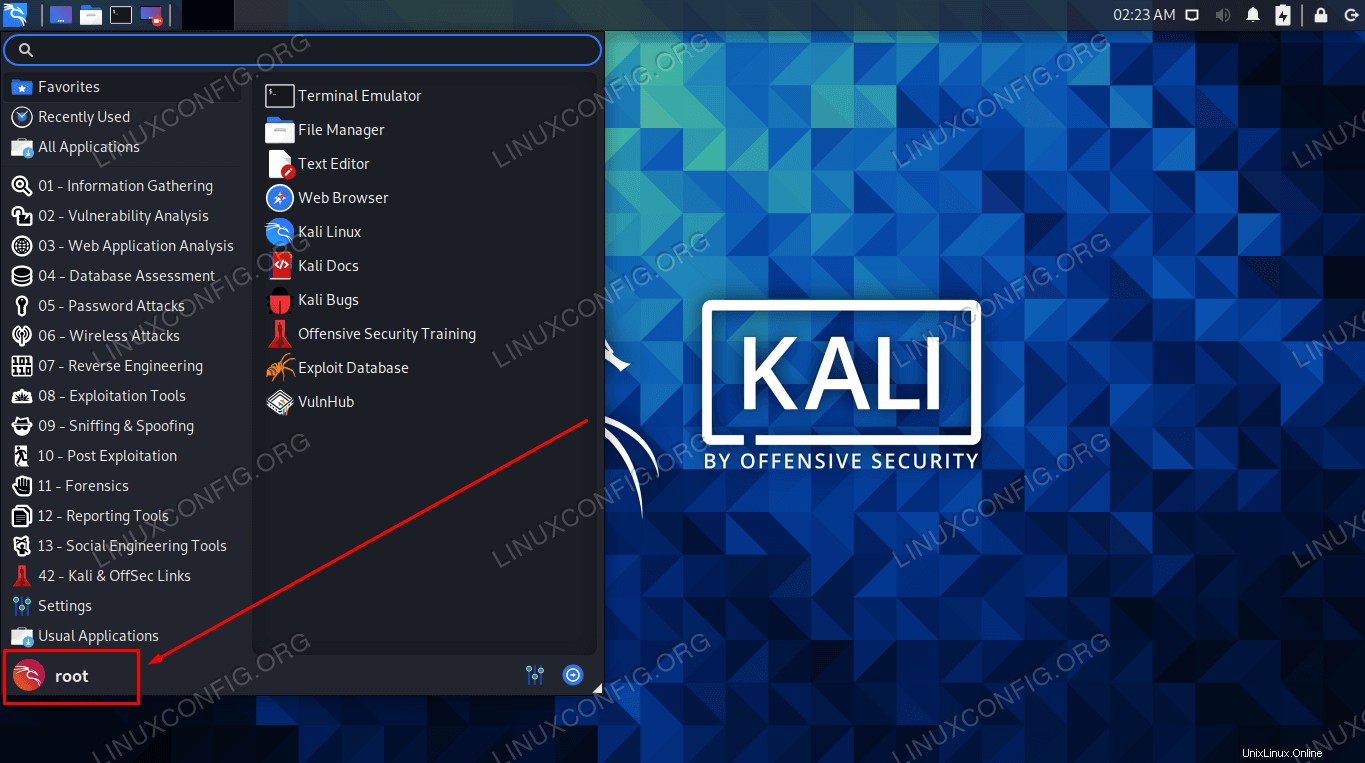
| Categoria | Requisiti, convenzioni o versione del software utilizzata |
|---|---|
| Sistema | Kali Linux |
| Software | N/D |
| Altro | Accesso privilegiato al tuo sistema Linux come root o tramite sudo comando. |
| Convenzioni | # – richiede che i comandi linux dati vengano eseguiti con i privilegi di root direttamente come utente root o usando sudo comando$ – richiede che i comandi linux dati vengano eseguiti come un normale utente non privilegiato |
Abilita il login di root e imposta la password di root di Kali
In genere è una cattiva idea accedere alla GUI come utente root o eseguire tutti i comandi con i permessi di root. Si presume che dal momento che stai usando Kali Linux, questa non è la tua workstation principale e hai abbastanza esperienza Linux da non commettere errori enormi. Tuttavia, in caso di dubbio, attieniti all'utilizzo di un account normale e passa ai permessi di root solo quando necessario.
Apri un terminale e segui i passaggi seguenti per abilitare l'accesso come root nella tua GUI.
- In primo luogo, usa il gestore di pacchetti apt per installare il
kali-root-loginpacchetto.$ sudo apt update $ sudo apt install kali-root-login
Installa il pacchetto kali-root-login con il comando apt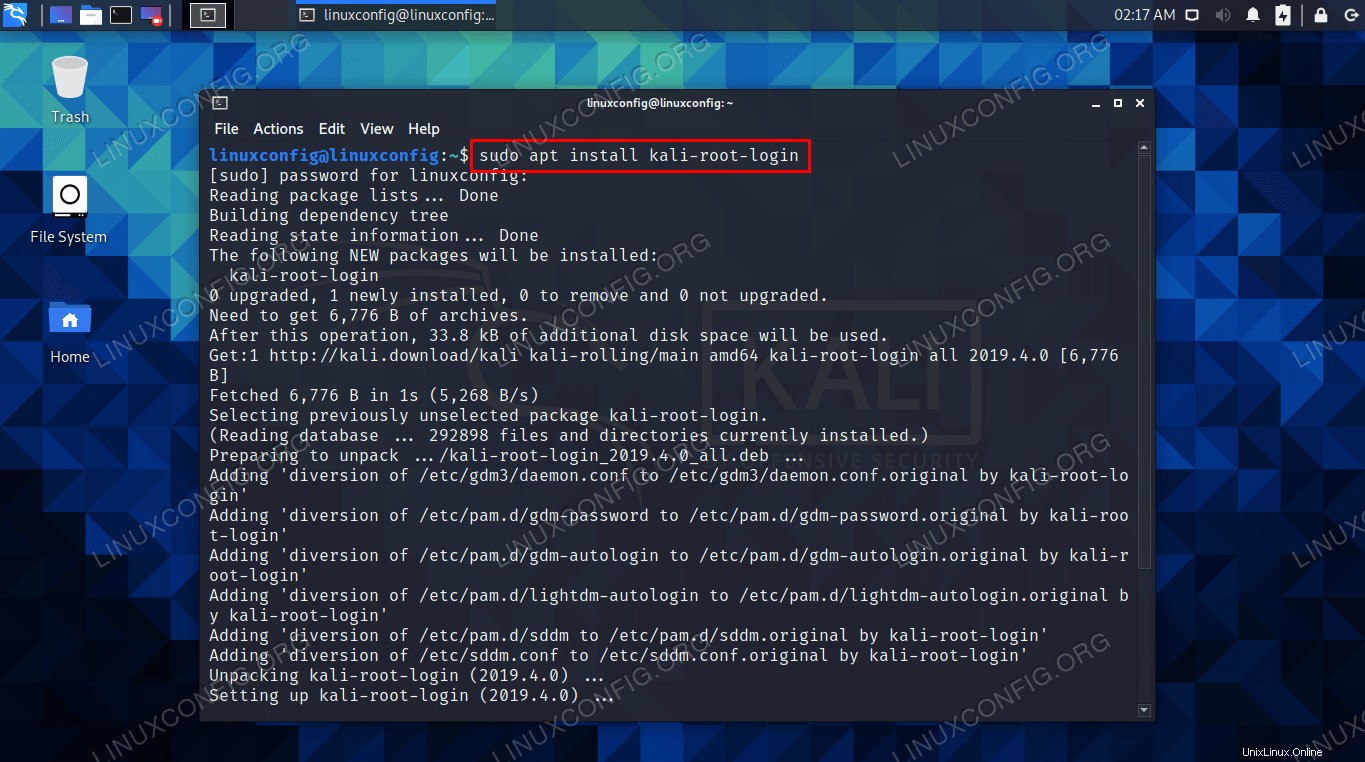
- In seguito, devi impostare la password di root con il
passwdcomando. Anche solo impostarlo sulla password corrente del tuo account utente va bene, ma questo comando deve essere eseguito.$ sudo passwd [Enter password twice]
Una volta eseguita, la nuova password di root è stata impostata sulla passphrase desiderata.
- Ora puoi tornare alla schermata di accesso cambiando utente, disconnettendoti o riavviando il sistema.
Cambia utente o esci dalla sessione corrente per accedere all'account root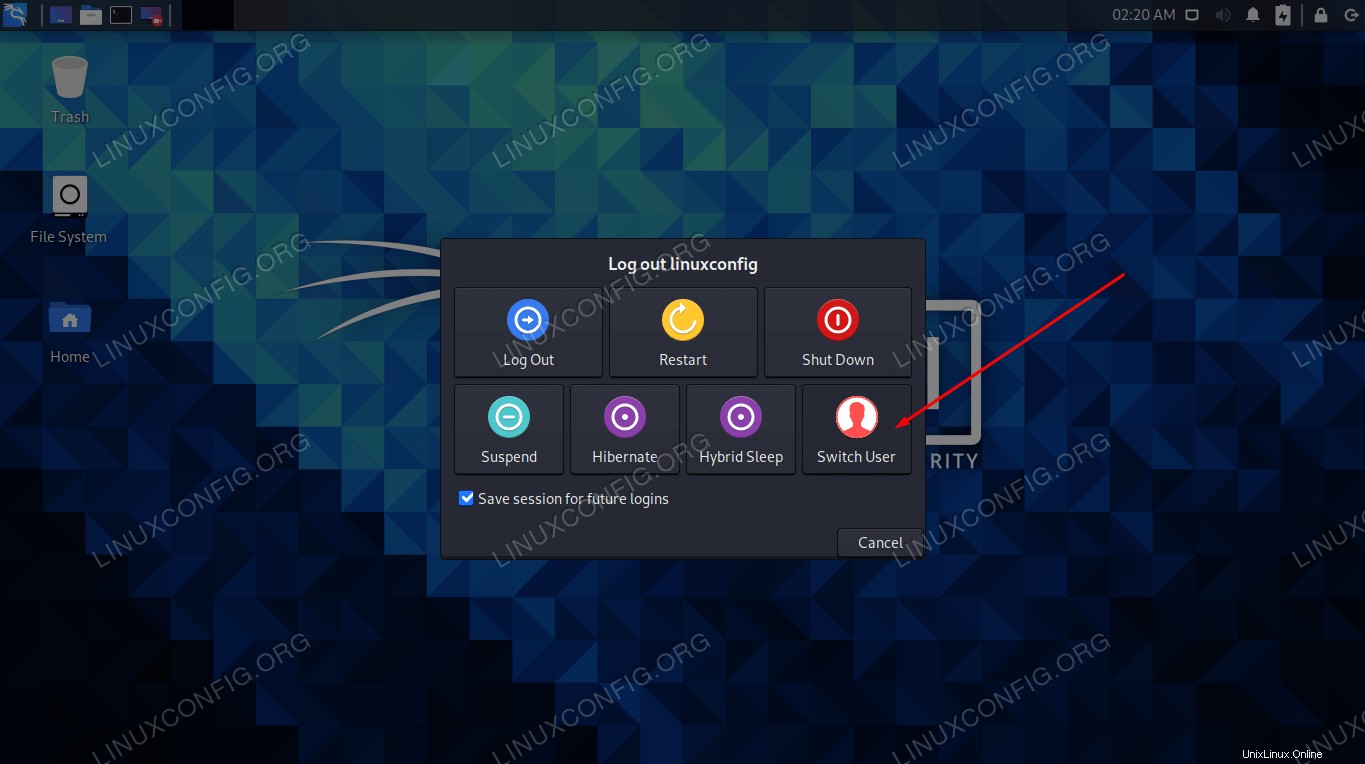
- Accedi con l'account utente root e la password che hai appena impostato nei passaggi precedenti.
Accedi con un account root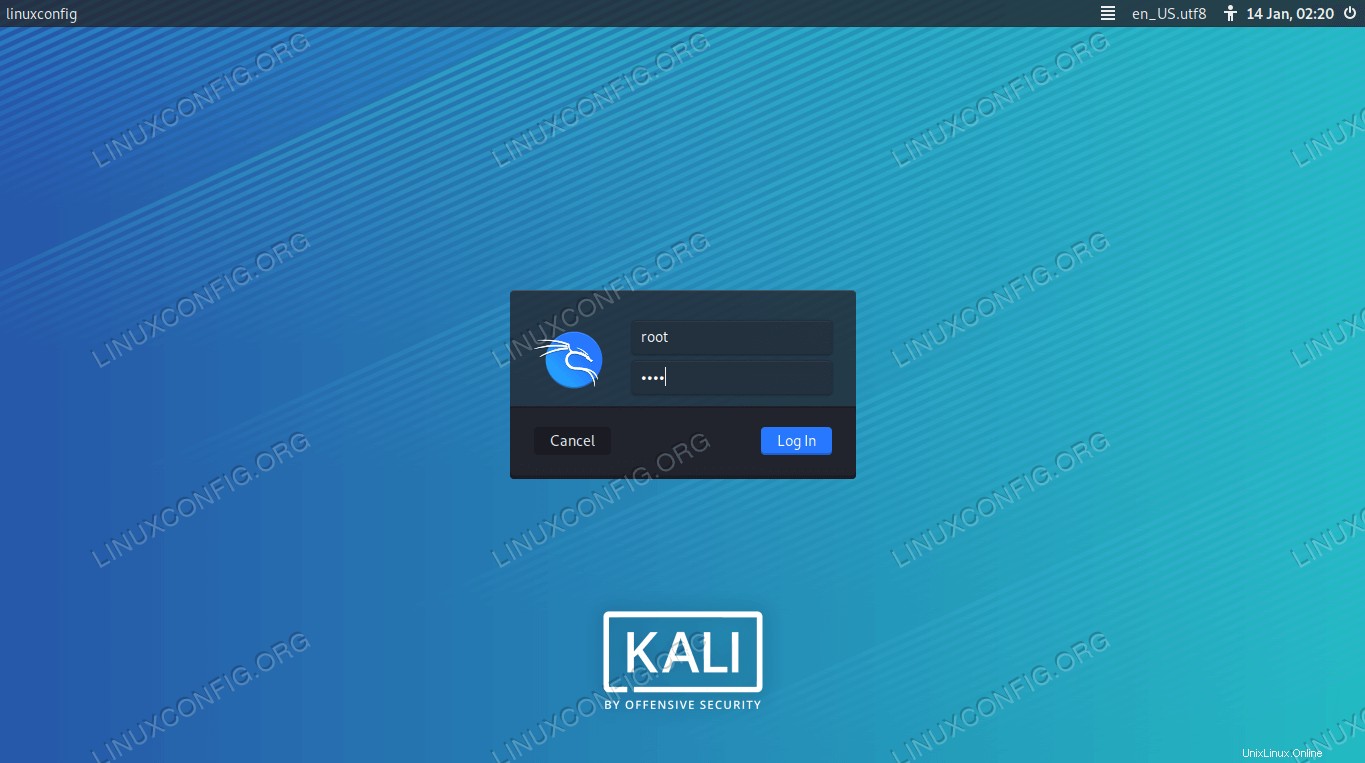
Questo è tutto ciò che c'è da fare. Ora puoi accedere alla GUI come root e, naturalmente, al tuo normale account utente se lo desideri.
Pensieri conclusivi
In questa guida abbiamo visto come abilitare l'accesso come root su Kali Linux. Per impostazione predefinita, siamo già in grado di accedere al terminale come root con sudo -i comando, ma il login di root per la GUI è stato disabilitato nelle ultime versioni di Kali. Dopo aver seguito questi passaggi, ora puoi accedere sia alla GUI che al terminale come root.